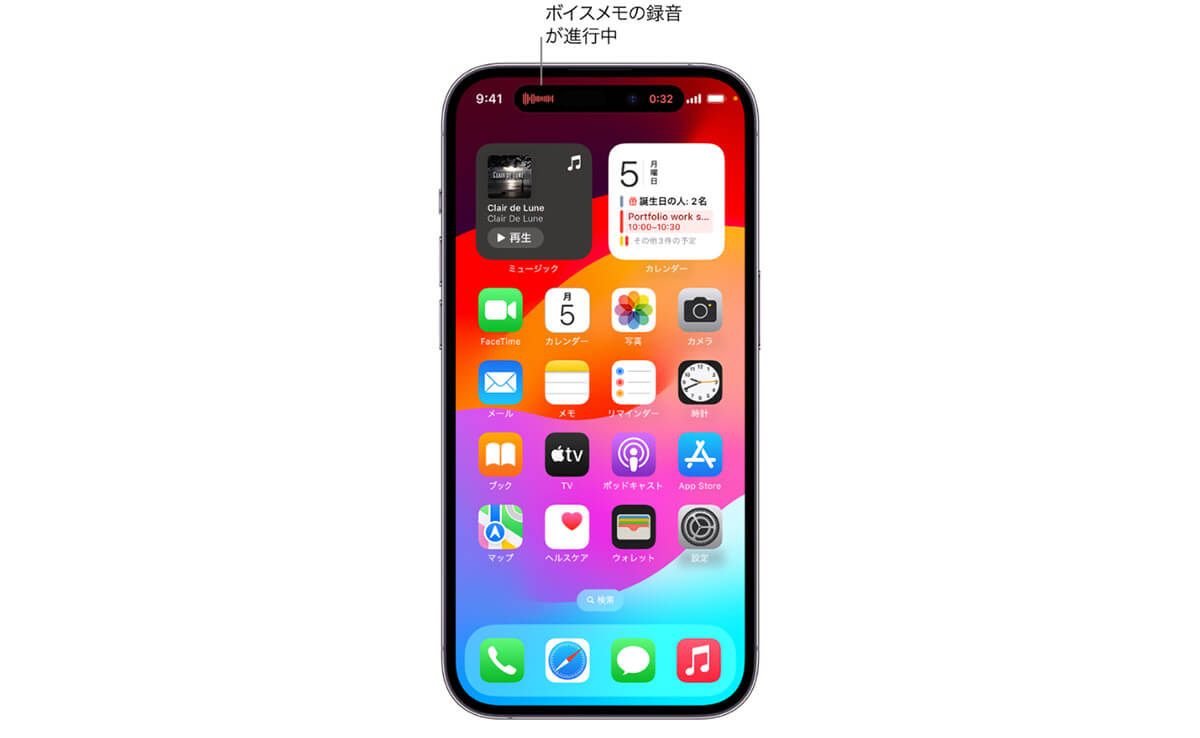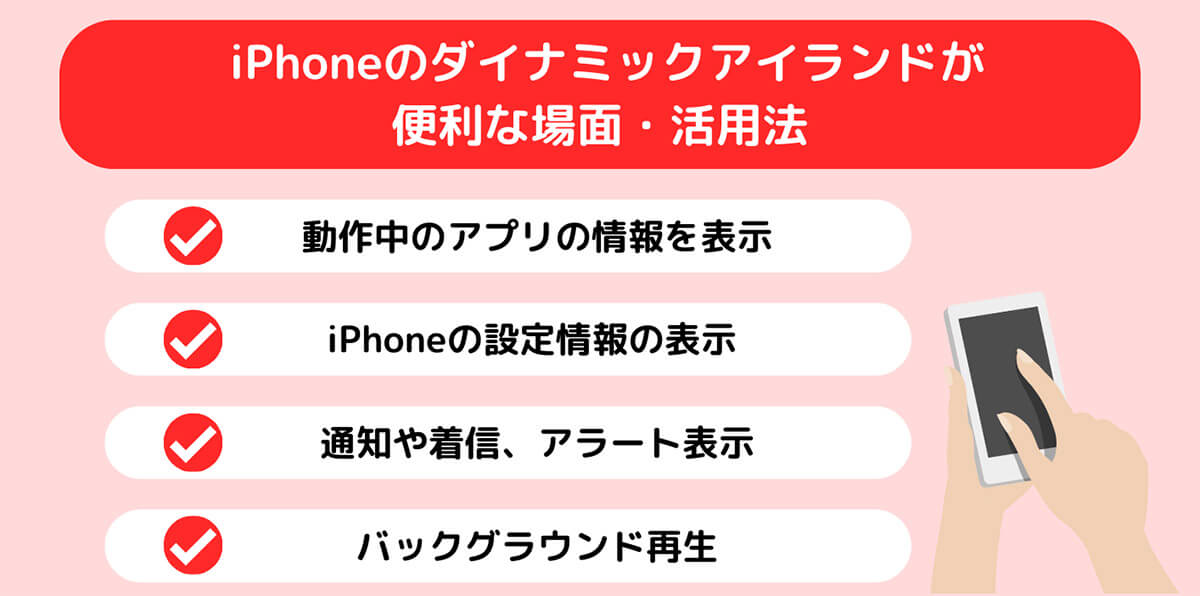「ダイナミックアイランド(Dynamic Island)」は、iPhone 14 Pro以降に採用されたインカメラのパンチホール部分に設けられた表示機能。
パンチホール部分をカスタマイズしたら、結局何がどう便利なのかピンと来ず、iPhoneユーザーでも意外とダイナミックアイランドを使いこなせていない方もいるのでは?むしろ「ダイナミックアイランドは操作の邪魔だ」と感じている方もいるかもしれません。
本記事ではダイナミックアイランドの活用法を改めて解説。そのうえでやはり要らないなと感じたときに「削除ができるのか」や「非表示にする方法」について詳しく解説します。
【おさらい】iPhoneの「ダイナミックアイランド(Dynamic Island)」とは?
ダイナミックアイランドは、ディスプレイの中にカメラやセンサーが配置されており、領域上に現在進行中のアクティビティなどを表示することができる機能です。
(画像引用元:Apple公式サイト)
たとえばダイナミックアイランド非搭載のiPhoneでは、ボイスメモの進行中はオレンジの小さな点が表示され、時計の表示の周りがオレンジに点滅するだけで直感的に分かりにくい表示でした。一方、ダイナミックアイランド搭載のiPhoneでは、画像のようにボイスメモを録音中であることが一目で分かる表示になっています
一方で、iPhoneのダイナミックアイランドはその見た目や従来の周辺機器との相性などの面で「賛否両論」でもあります。

たとえばiPhone 14 Proが発売されたばかりの頃、パンチホールだけ穴が空いているタイプの保護フィルムをつけると、ダイナミックアイランドの視認性の邪魔になり、見栄えも悪くなると話題になりました。ちなみにダイナミックアイランド搭載機種の保護フィルムを購入する際は、全面フィルムを選んだ方が見た目も気になりません
(画像は「ゆーき(@YUKI_816)」さん提供)
ダイナミックアイランドとおすすめのiPhoneの保護フィルムについては、こちらをご覧ください。
ダイナミックアイランド(Dynamic Island)が便利な場面・活用法
ダイナミックアイランドが便利に使える場面やおすすめの活用法の例は以下の通りです。
動作中のアプリの情報を表示
冒頭でご紹介したボイスメモ録音中の表示のように、ダイナミックアイランドで特に便利な点が動作中のアプリの情報を表示できること。「今ちゃんと録音できているかな?」と不安に感じることなく、他のアプリの機能を併せて利用できます。
iPhoneの設定情報の表示
ダイナミックアイランドには iPhoneの設定情報を表示する機能が備わっています。

iPhone 15 Pro/15 Pro Maxでは、サイレントスイッチ(ミュートボタン)が廃止され、代わりにアクションボタンが装備されました。アクションボタンを長押しすると、デフォルトで「着信モード/消音モード」が切り替えられるようになっており、そのときダイナミックアイランドに設定情報が表示されます。一目で消音モードかどうか確認できて便利です(筆者撮影)
iPhone 15 Proの「アクションボタン」の詳しい使い方については、こちらの記事が参考になります。
通知や着信、アラート表示
ダイナミックアイランドには通知や着信、アラートを表示させることができます。
たとえばダイナミックアイランド非搭載のiPhoneでは、電話の着信があった際はiPhoneで別の操作をしていたときでも、画面全面に着信の通知が表示され、操作をストップせざるを得ませんでした。しかし、ダイナミックアイランド搭載のiPhoneでは、ダイナミックアイランドにのみ着信の通知が表示されるので、操作をストップせずに着信相手を確認できます。
バックグラウンド再生
たとえばYouTube動画をYouTube Premiumの機能でバックグラウンド再生している場合、ダイナミックアイランドにサムネイルや音声が流れている様子が表示されます。ダイナミックアイランドを長押しすると、動画の再生状況が表示され、一時停止や再生位置の移動、次や前の動画を再生することができて便利です。
YouTube動画をYouTube Premiumの機能やその他の方法でバックグラウンド再生する方法についてはこちらの記事をご覧ください。
ダイナミックアイランド(Dynamic Island)に特化したアプリも登場
ダイナミックアイランドをカスタマイズできる、ダイナミックアイランドに特化したアプリも登場しています。たとえば、アプリ「ダイナミックアイランド用壁紙 – 私の壁紙&テーマ」ではダイナミックアイランドを好みのデザインにカスタマイズできます。
(画像引用元:App Store「ダイナミックアイランド用壁紙 – 私の壁紙&テーマ」)
ダイナミックアイランド(Dynamic Island)はiPhoneの操作の邪魔?
ダイナミックアイランドはiPhoneの操作にはあまり邪魔になりません。むしろ上記で解説したように、iPhoneを使いやすくする便利な機能と言えるでしょう。
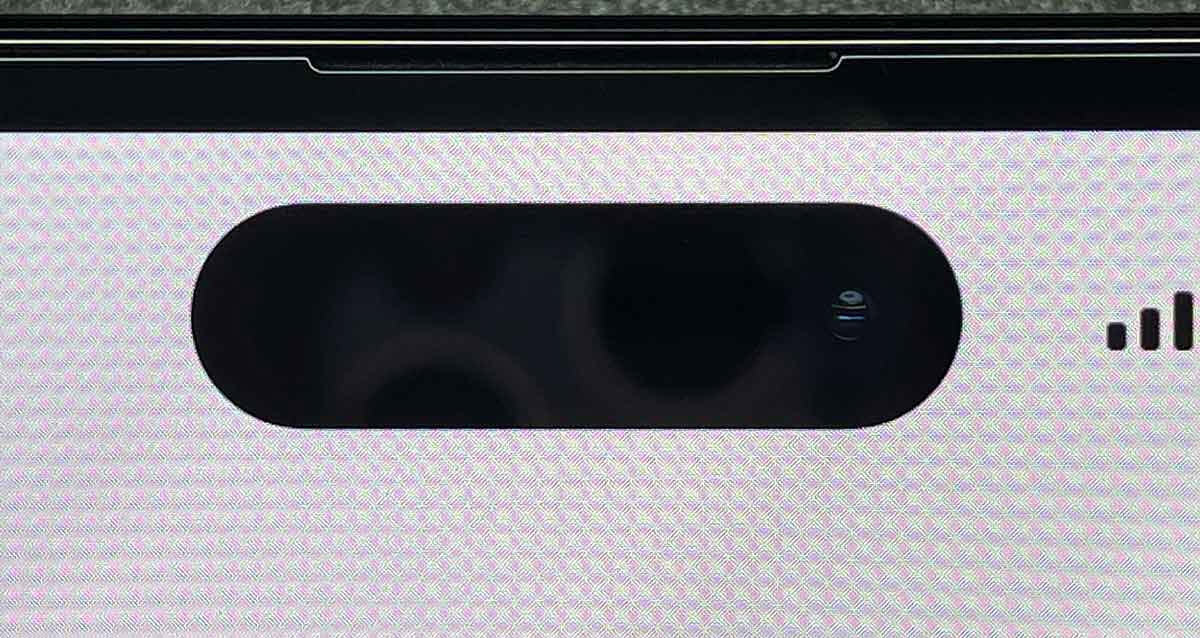
冒頭で解説したようにパンチホールが空いたタイプの保護フィルムだとダイナミックアイランドが見えづらくなります。ダイナミックアイランド搭載のiPhoneを利用する場合は、全面保護タイプの保護フィルムを選ぶように注意しましょう
ただ、iPhoneをゲーム端末として主に利用しているなど、没入感高くゲームやアプリを楽しんでいる場合にはダイナミックアイランドの通知が煩わしく感じるかもしれません。その場合はダイナミックアイランドを非表示にすることをおすすめします。
ダイナミックアイランド(Dynamic Island)は削除可能?非表示にするには?
ダイナミックアイランド自体を設定から一括してすべてオフにする、または完全に機能を削除できません。ただし、ダイナミックアイランドを左右にスワイプすることによって、非表示にできます。また、各アプリごとにダイナミックアイランドへの通知をオフに設定することは可能です。
まとめ
今回はiPhoneのダイナミックアイランド機能について解説しました。視認性や操作に慣れないうちは少し煩わしく感じることもあるかもしれませんが、慣れてくると大変便利なダイナミックアイランド機能。さらに使いこなしたい方は、今回ご紹介したダイナミックアイランドをカスタマイズするアプリなどにもトライしてみてくださいね。
※サムネイル画像(Image:Chikena / Shutterstock.com)